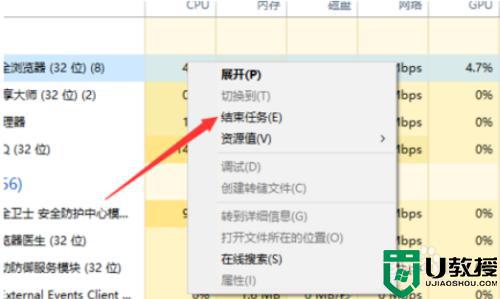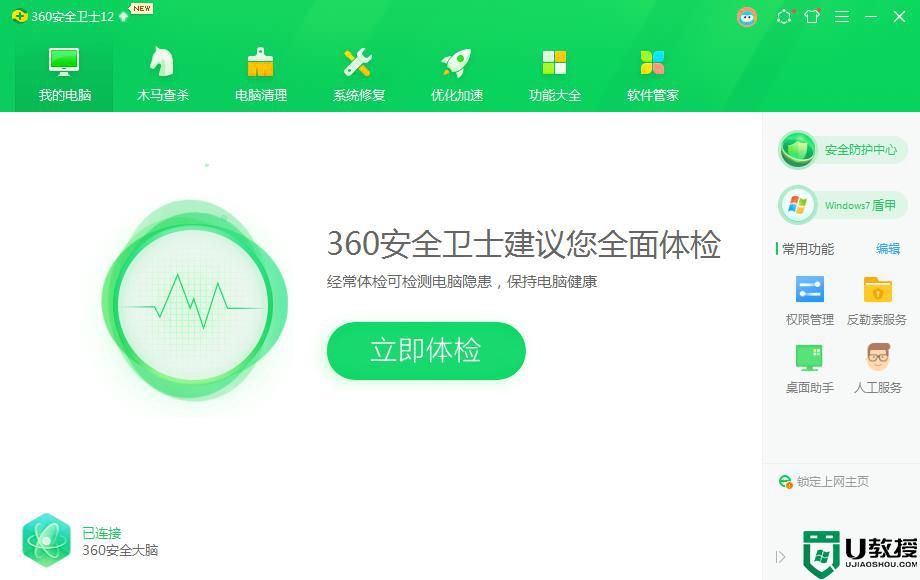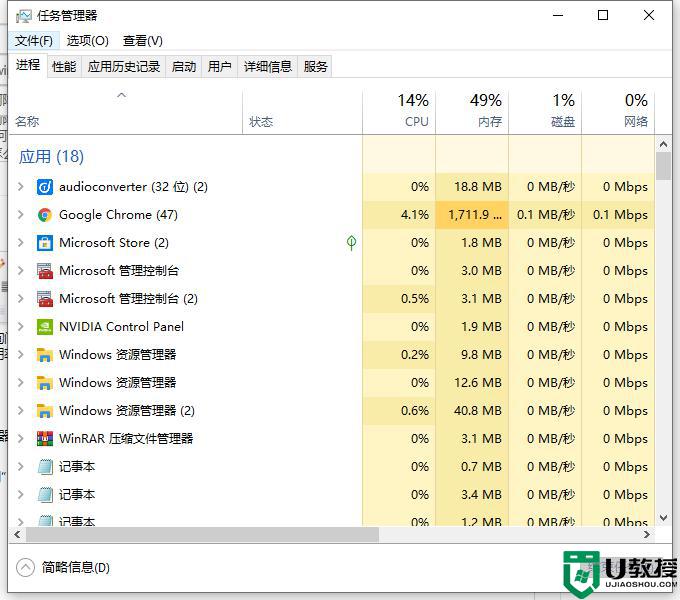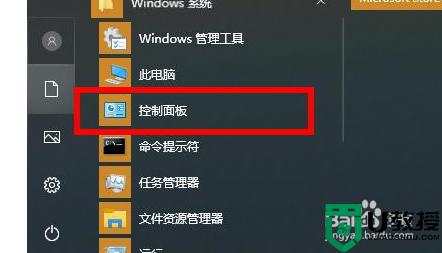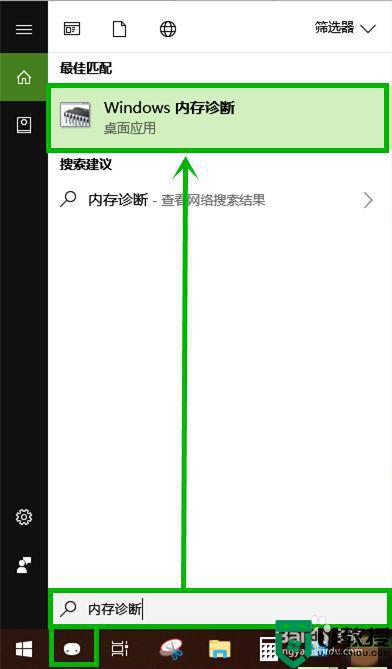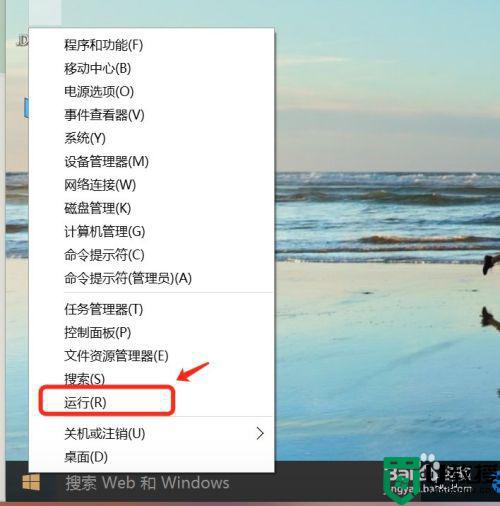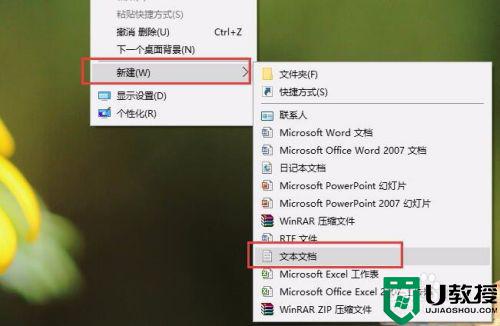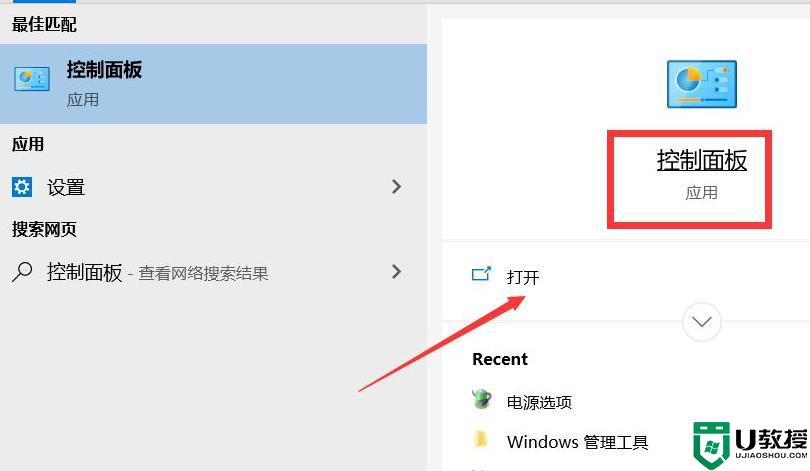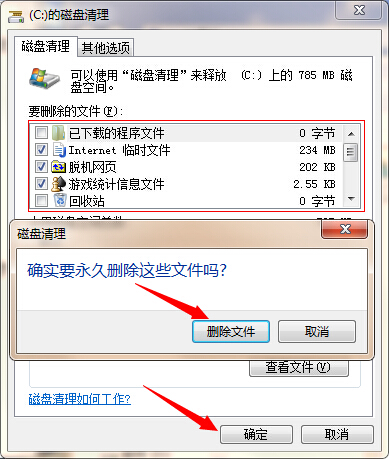windows10电脑物理内存占用率过高怎么办
在操作windows10专业版镜像电脑的过程中,许多用户都比较在意物理内存的使用情况,因为这关系着系统流畅运行的重要因素,近日有用户发现自己windows10电脑在启动后物理内存占用率过高,对此windows10电脑物理内存占用率过高怎么办呢?接下来小编就来告诉大家解决方法。
具体方法:
1、同时按下键盘的WIN+R组合键,如下图所示

2、快捷键调出运行对话框,如下图所示,输入services.msc 然后点击确定进入服务。
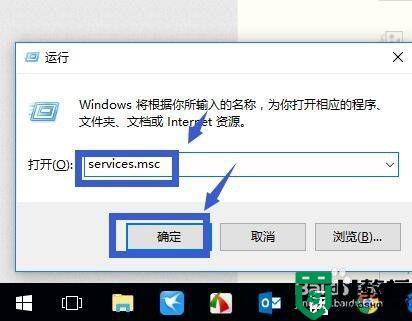
3、找到windows update服务这个选项,如下图所示
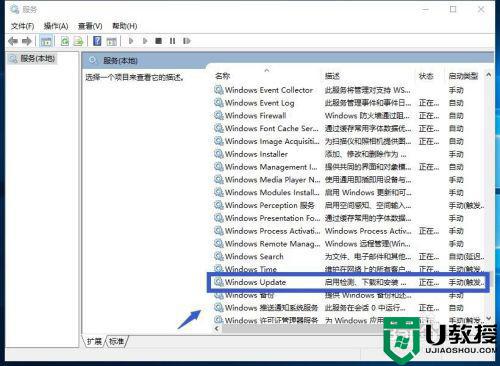
4、鼠标单击这个服务,左侧出现服务操作提示,点击停止服务,如下图所示
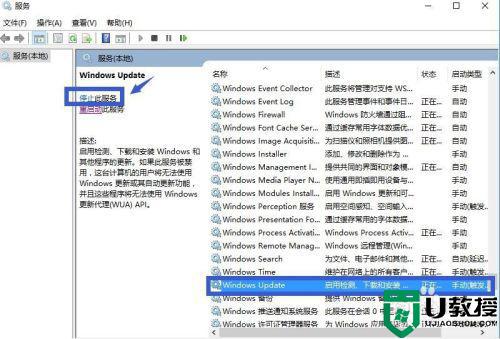
5、停止后,双击windows update服务,进入属性界面,找到启动类型,如下图所示
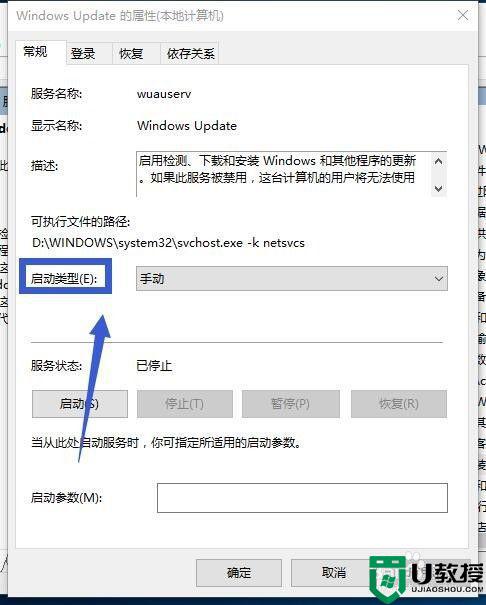
6、将启动类型设置修改为禁止,如下图所示,然后点击应用按钮。
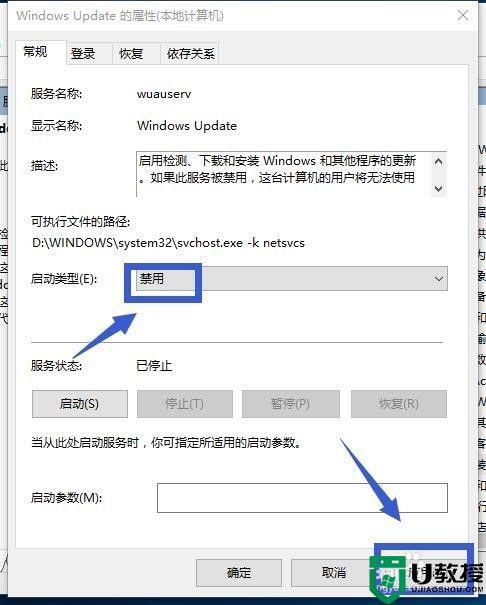
7、下面我们继续操作superfetch这个服务,点击停止服务,如下图所示
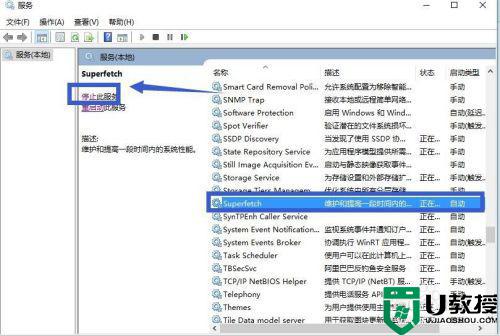
8、同上双击此服务,将启动类型设置为禁止,然后点击应用按钮,如下图所示。重新启动你的电脑,内存占用显著下降。
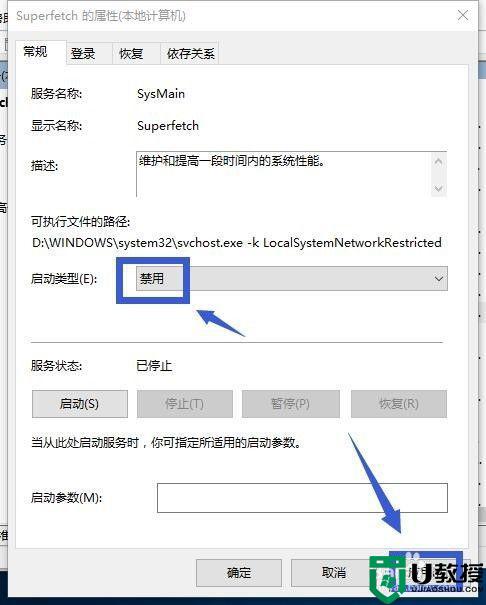
以上就是关于windows10电脑物理内存占用率过高解决方法了,有出现这种现象的小伙伴不妨根据小编的方法来解决吧,希望能够对大家有所帮助。